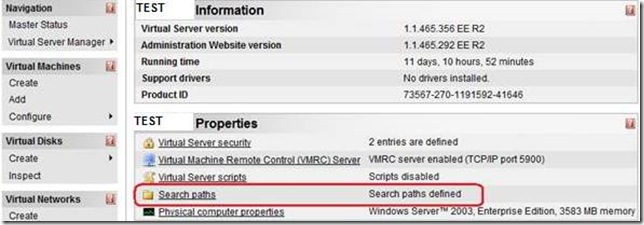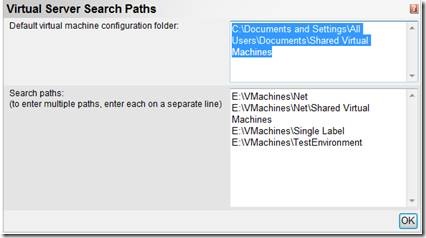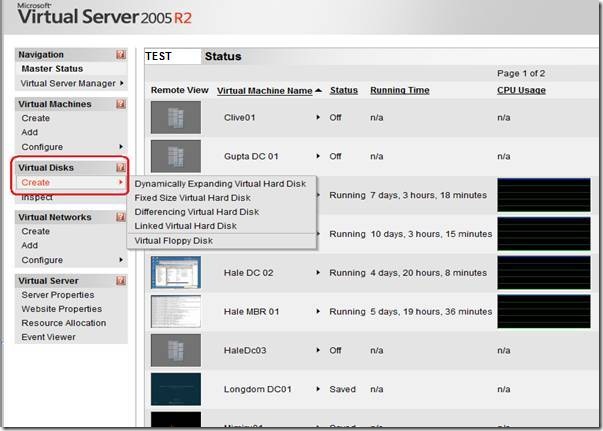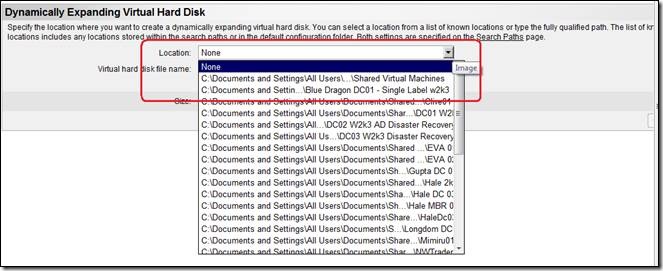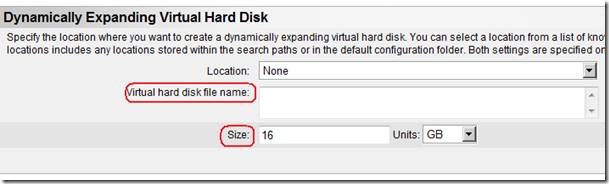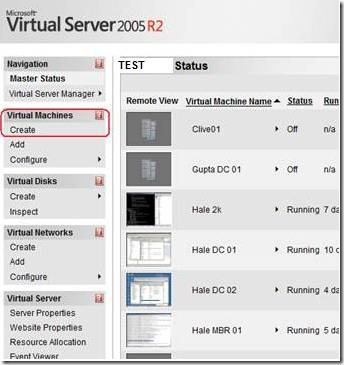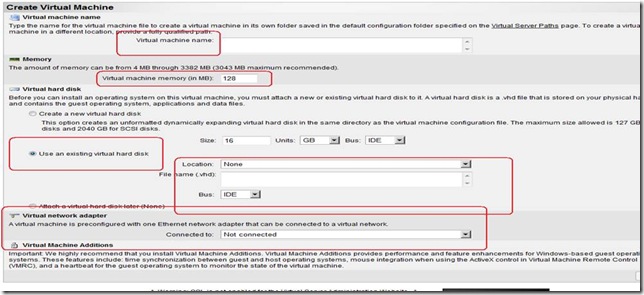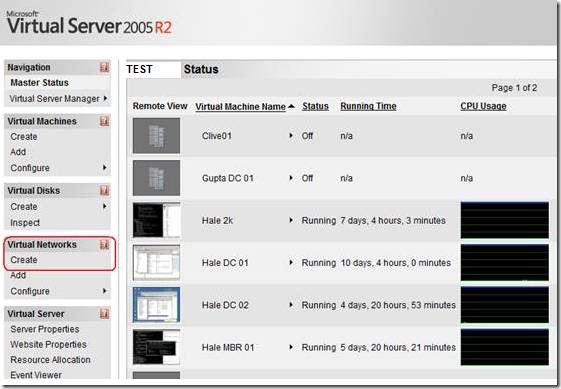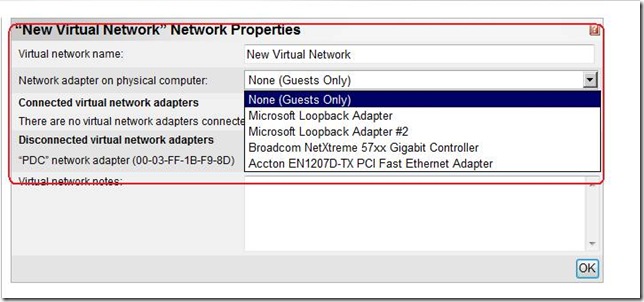Cómo configurar nuestra primera máquina virtual en Virtual Server
Hola a todos. Soy Rafa del equipo de Sistema Operativo. Para aquellos que quieren una introducción rápida a Virtual Server hoy tenía pensado comentar cómo crear nuestra primera máquina virtual. En Virtual Server tenemos varias posibilidades: crear una máquina virtual de cero, crear una máquina virtual utilizando un disco virtual ya creado o crear una máquina virtual creada en virtual pc.
Voy a centrarme en crear una máquina virtual desde cero y, si queréis, más adelante podemos hablar de las otras opciones. Para ello, necesitaremos crear primero un disco virtual donde instalar el sistema operativo y una o varios adaptadores de red virtuales.
Antes de crear el disco, deberemos configurar las rutas donde queremos almacenar la información de las máquinas virtuales. Para ello, nada más abrir Virtual Server nos encontraremos con la pantalla de inicio en la cual no aparecerán máquinas virtuales porque no tenemos ninguna creada (en la captura de pantalla sí hay máquinas virtuales creadas) y seleccionaremos Server Properties:
Ahora seleccionamos Search Paths y definimos todas las rutas donde queremos almacenar tanto las máquinas virtuales como los discos:
Para volver a la página de inicio solo tenemos que seleccionar Master Status en la barra de navegación.
Crear un disco virtual
Para crear un disco virtual iremos a la opción de Virtual Disk, create:
Tenemos varias posibilidades de selección de discos de las cuales explico las más comunes:
Tipo de disco Virtual |
Descripción |
Dynamically expanding |
El tamaño del disco se va expandiendo a medida que se escriben datos. Cuando creamos estos discos, solemos darles un tamaño de varios gigas. Ese tamaño representa el tamaño máximo que el disco puede alcanzar. Normalmente, el tamaño inicial de estos discos en menor que 100KB |
Fixed-size |
El tamaño del disco es fijo. Al contrario que en los dinámicos, el disco que creemos tendrá desde el principio el tamaño que hayamos elegido. |
Para más información sobre discos se puede consultar el siguiente enlace: Creating virtual hard disks in Virtual Server
Yo aconsejaría crear un disco dinámico (me centraré en ese). Por tanto seleccionamos crear un disco dinámico. Ahora tenemos que seleccionar dónde vamos a almacenar ese disco virtual en el disco físico del servidor:
En location, seleccionaremos en el desplegable una de las rutas que hayamos definido al principio (en los search paths). Después, le daremos un nombre al disco y el tamaño máximo que queremos que alcance:
Crear una máquina virtual
En la barra de navegación seleccionamos crear un máquina virtual:
Ahora, deberemos definir las propiedades que tendrá nuestro sistema operativo virtual (cuánta memoria, discos virtuales a utilizar, redes, etc)
Para definir las propiedades de memoria, deberemos tener en cuenta la memoria física del sistema y cuántas máquinas virtuales vayamos a crear y a ejecutar en un momento dado. Es decir, las máquinas virtuales utilizan la memoria física del sistema por tanto, si le damos demasiada memoria a una máquina virtual y vamos a correr varias más puede que no tengan suficiente memoria para funcionar o que el rendimiento sea excesivamente lento.
En cuanto al disco, seleccionaremos bien el disco que hemos creado o bien crearemos uno nuevo en este momento.
Para el adaptador de red, podemos seleccionar uno si lo hemos creado anteriormente o crear un adaptador de red en este momento. Por ahora lo dejaremos en no connected (más tarde se puede añadir en las propiedades de la máquina virtual).
Tras definir estas características, tendremos la máquina virtual creada. Deberemos instalar un sistema operativo ya que el disco que hemos creado está vacío.
Crear un adaptador de red
Seleccionamos crear una red:
Y le damos las opciones que queremos:
Como se puede ver, podemos crear bien una red que se comunique con la tarjeta física, es decir, con salida exterior o bien una red interna si pulsamos guests only.
Para información más detallada siempre podemos echarle un vistazo a la deployment guide disponible en TechNet ;)
Virtual Server Deployment Guide
Un saludo a todos
Rafa Basterra Careaga
Platforms Support Engineer
![clip_image002[5]](https://msdntnarchive.z22.web.core.windows.net/media/TNBlogsFS/BlogFileStorage/blogs_technet/plataformas/WindowsLiveWriter/Cmoconfigurarnuestraprimeramquinavirtual_B3F4/clip_image002%5B5%5D_thumb.jpg)